Das Seitenverhältnis deines Videos ändern und das Video-Format zuschneiden.
Ändere das Format deiner Videos ganz einfach mit dem „Video Resizer“ – in kürzester Zeit und mit vordefinierten Größen für jedes Ziel.

Das Seitenverhältnis deines Videos ändern und das Video-Format zuschneiden.
Ändere das Format deiner Videos ganz einfach mit dem „Video Resizer“ – in kürzester Zeit und mit vordefinierten Größen für jedes Ziel.

Verschiebe ein Video per Drag-and-Drop
oder suche danach, um es hochzuladen.
Die Datei kann max. 1 GB groß sein
Indem du dein Bild oder Video hochlädst, stimmst du den Nutzungsbedingungen und der Datenschutzerklärung von Adobe zu
Das Seitenverhältnis deines Videos ändern und das Video-Format zuschneiden.

Die Datei kann max. 1 GB groß sein
Indem du dein Bild oder Video hochlädst, stimmst du den Nutzungsbedingungen und der Datenschutzerklärung von Adobe zu
So kannst du das Video-Seitenverhältnis ändern.

1. Auswählen.
Lade ein Video von deinem Gerät hoch. Es kann bis zu einer Stunde lang sein.

2. Umwandeln.
Wähle im „Video Resizer“ die Zielplattform aus oder gib eine spezifische Größe an.
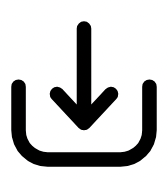
3. Weiter bearbeiten.
Lade deinen Videoclip direkt in der angepassten Größe herunter oder bearbeite ihn weiter.
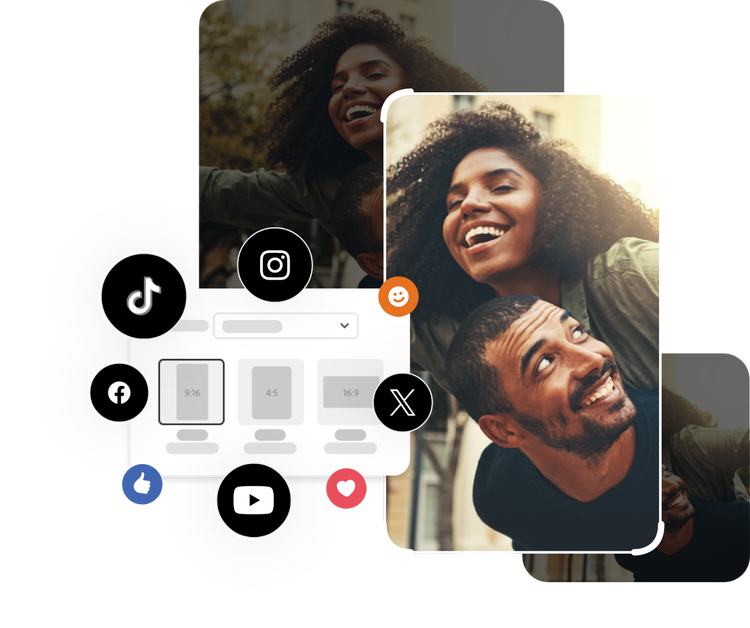
Passe das Video-Format an, um Videos auf allen Plattformen mit deinen Follower*innen zu teilen.
Du willst für Instagram, TikTok oder YouTube das Video-Seitenverhältnis ändern? Verwende unseren kostenlosen Video-Format-Converter, um die Größe und Abmessungen deines Videos in wenigen Sekunden zu verändern. Du kannst die Größe nicht finden, die du benötigst? Nutze die Option zur Festlegung einer benutzerdefinierten Größe. Passe die Größe deines Originalvideos bei Bedarf immer wieder an, um es mit deinen Follower*innen auf allen deinen Social-Media-Plattformen zu teilen.
Skaliere deinen Videoclip.
Nachdem du die Größe deines Videos mit dem „Video Resizer“ geändert hast, musst du möglicherweise noch den Bildausschnitt anpassen. Verwende den Regler für die Videoskalierung, um das Video zu vergrößern oder zu verkleinern, und bewege es in die Mitte, damit deine Motive im Bild bleiben.
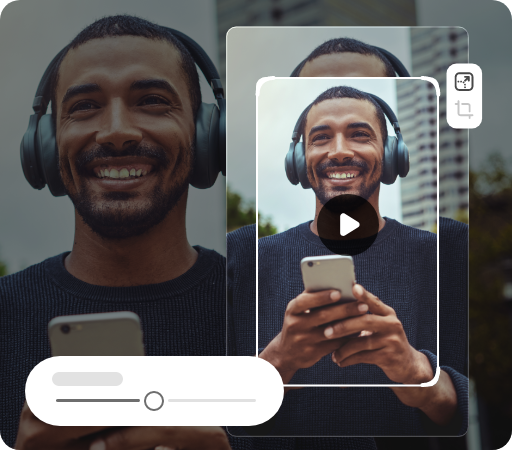
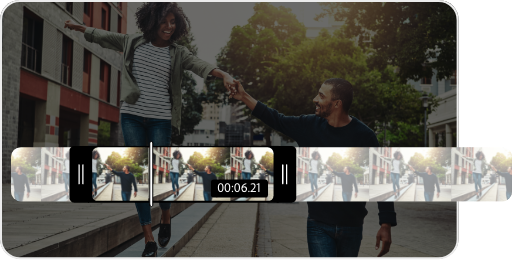
Schneide dein Video auf genau die richtige Länge.
Komme mit dem Videoschnittwerkzeug gleich zum Wesentlichen. Verwende das Griffsymbol, um deine Parameter zu setzen oder um die genaue Zeit in die Zeitfelder zu Beginn und am Ende einzugeben, sodass du genau den Moment einfängst, an dem du schneiden willst.
Mache in kurzer Zeit mehr aus deinen Videos.
Mit Adobe Express bearbeitest du deine Videos in professioneller Qualität kostenlos, in kürzester Zeit. Filme, editiere und teile deine Videos von deinem Gerät aus auf allen deinen Kanälen. Mit Adobe kannst du selbstbewusst deine kreative Seite ausleben.